【饭网】路饭网教你如何将手机当做无线路由器来使用(以iPhone4为例)-教你--如何-手机-当做
时间:2016-02-19 16:52 来源: 我爱IT技术网 编辑:佚名
欢迎您访问我爱IT技术网,今天小编为你分享的是电脑教程路由器怎么设置系列之:【路饭网教你如何将手机当做无线路由器来使用(以iPhone4为例)】,下面是详细的分享!
路饭网教你如何将手机当做无线路由器来使用(以iPhone4为例)
在特殊环境下,有的时候使用手机当做无线路由器来使用也不失为一个好的方法。今天笔者以苹果iPhone4为例,讲解如何将手机变身为无线路由器来使用?

1、选择“设置”》然后选择“个人热点”选项,如下图所示:
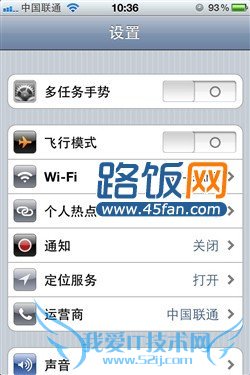
2、进入“个人热点”选项后,可以看到介绍如下,打开个人热点“来共享iPhone的互联网连接。这可能要求您支付额外费用”。
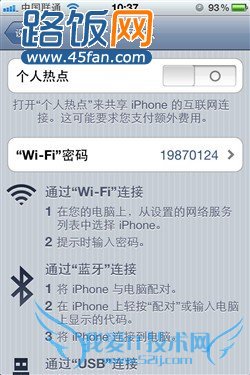
3、将个人热点右侧的滑动框拖至蓝色状,即往右拖动即可,如下图所示:
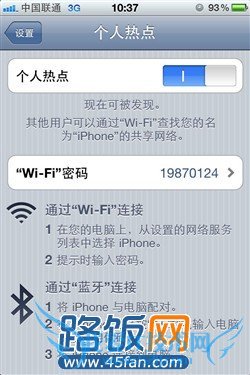
4、开始设置WiFi密码。选择“Wi-Fi密码”,选择右侧“>”符号,进入密码设置项,如图所示:
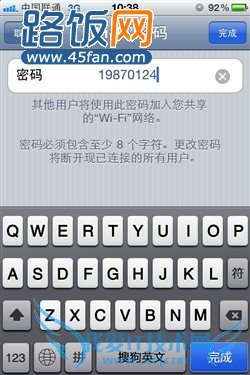
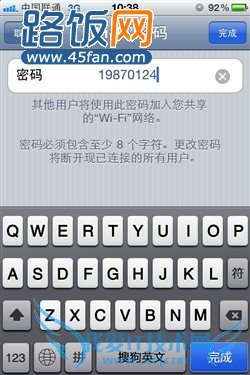
5、设置完所需密码后,点击完成。这样就完成了iPhone4手机变身无线路由器的操作步骤。
相关文章:无线路由与Android手机无线连接设置指南
关于路饭网教你如何将手机当做无线路由器来使用(以iPhone4为例)的用户互动如下:
相关问题:iphone4无线上网 无线路由器要怎么设置 手机上又怎...
答:简单的设置方法,如下: 路由应让其复位,恢复原始设置,方法是在后面按一下reset,之后你按照这个方法重新设置一次: 关键:WLAN 无线网卡 无线局域网 无线路由器 设置方法 有线宽带网线插入无线路由WAN口,然后用一根网线从LAN口与你的笔记本... >>详细
相关问题:iphone4怎么当作无线路由器供其他手机wifi上网? ...
答:手机设置 - wifi - wifi热点 或者是下载wifi热点服务软件 >>详细
相关问题:谁知道iphone4 怎么下载一个wlan软件 ? 也就是说让...
答:设置--通用--网络: 启用3G和蜂窝数据 两项都选蓝开启,下面的"个人热点"也选蓝开启,在下面的"无线局域网密码" 中 设置8位的密码,供无线连接使用. >>详细
- 评论列表(网友评论仅供网友表达个人看法,并不表明本站同意其观点或证实其描述)
-
猜你喜欢:
与“【饭网】路饭网教你如何将手机当做无线路由器来使用(以iPhone4为例)-教你--如何-手机-当做”相关的热门专题:
Copyright © 2012-2015 52ij.com Inc. All Rights Reserved. 我爱IT技术网 皖ICP备10017427号